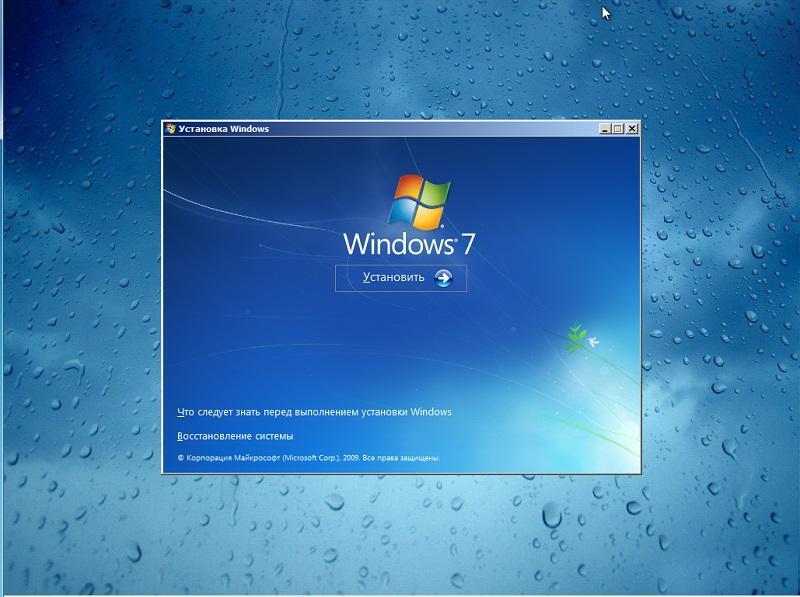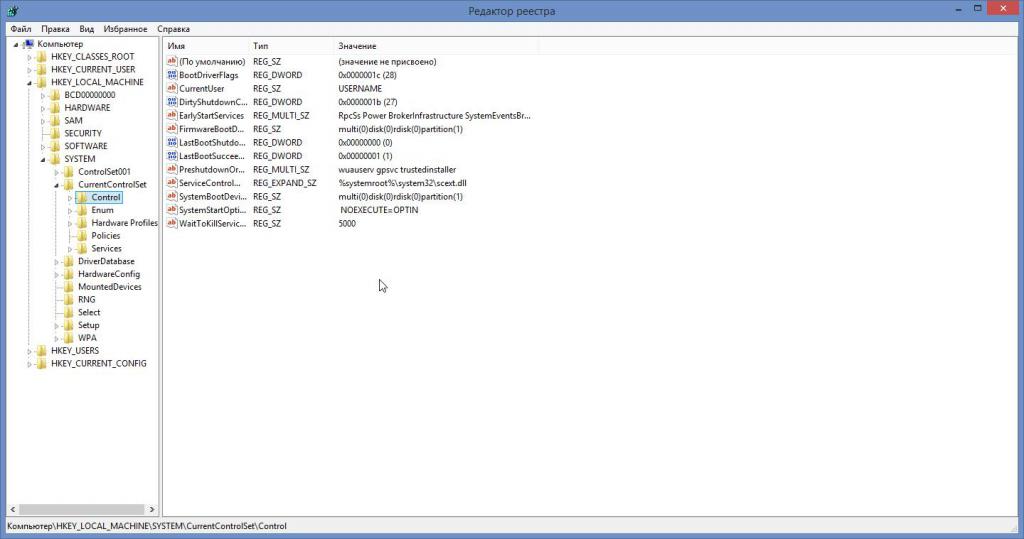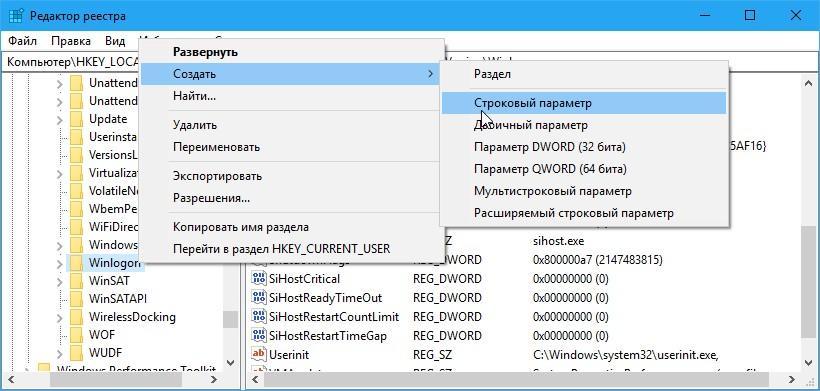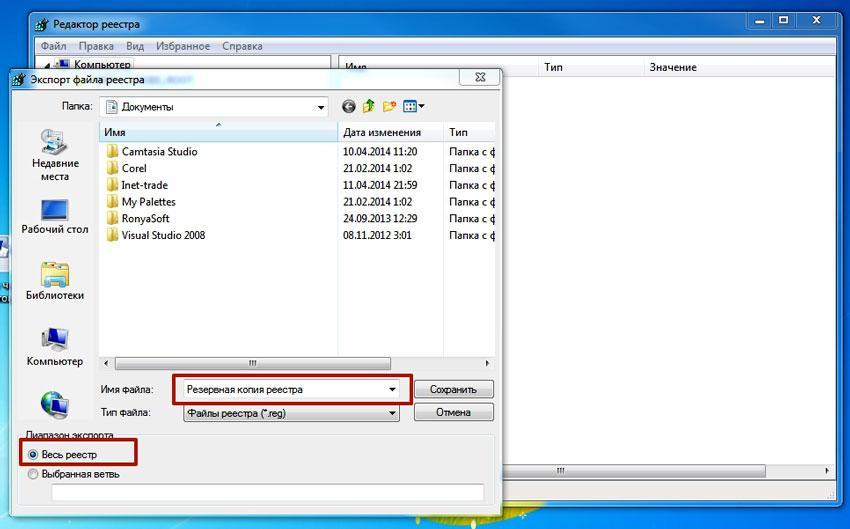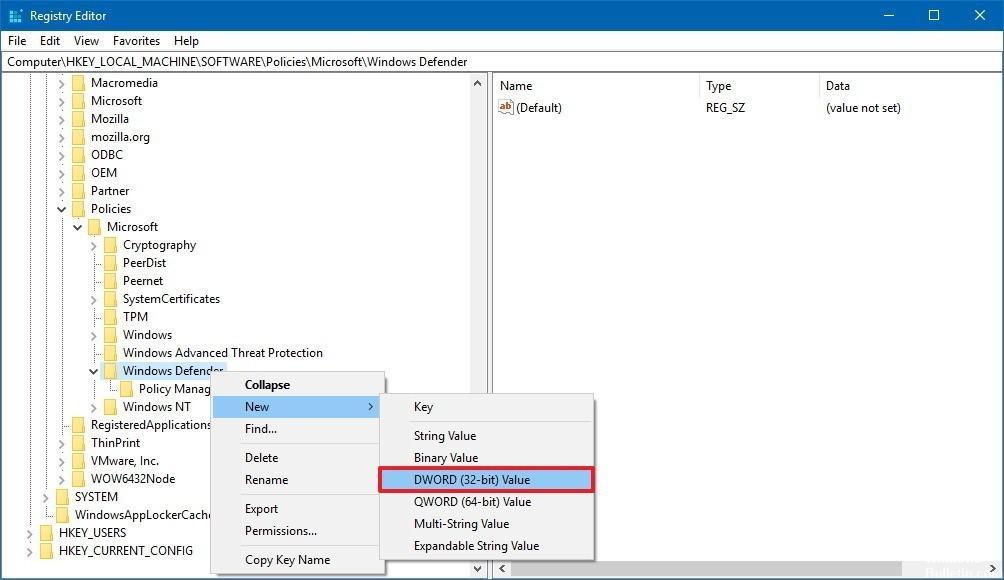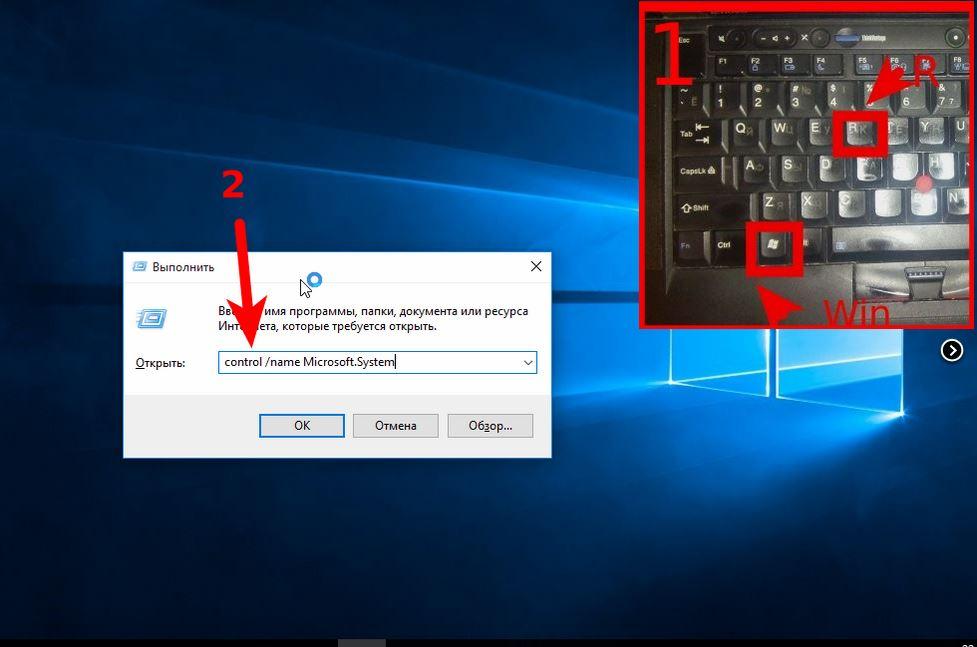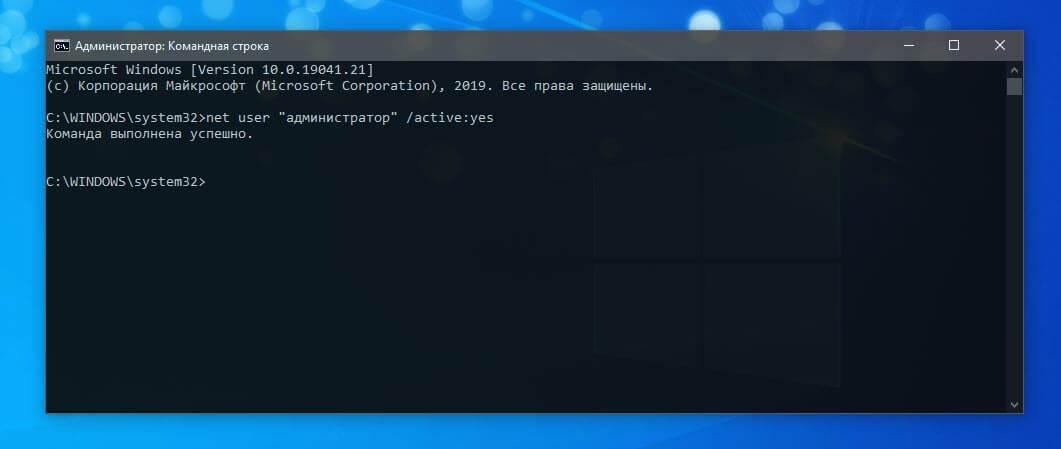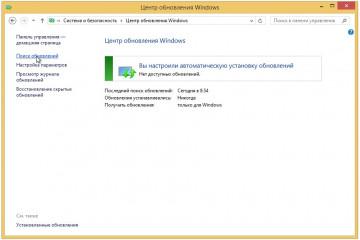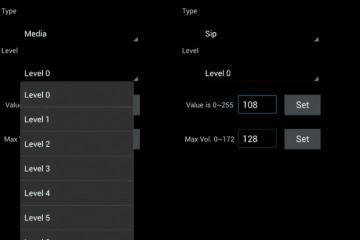Как зайти в реестр Windows 7 — подробная информация
Содержание:
В процессе работы за персональным компьютером может возникнуть потребность зайти в реестр и произвести там некоторые изменения. Например, для восстановления языковой панели пользователю необходимо зайти в реестр Windows и запустить ее. Самый простой способ это сделать – открыть приложение regedit.exe. Опытные юзеры успешно с ним справляются, а вот новички порой испытывают серьезные затруднения, когда встает вопрос, как зайти в реестр Windows 7.
Что такое реестр в Windows 7 и для чего он предназначен
Под системным реестром представлена некая база данных в ОС, содержащая сведения об установленном оборудовании, программах и их параметрах, информацию об учетных записях пользователей. Система все время пользуется этой базой. Это необходимый элемент, обеспечивающий нормальную и связную работу всех аппаратных частей компьютера и ПО.
Реестр включает в себя следующие файлы:
- Default;
- Sam;
- Security;
- System;
- Software.
В системе их можно отыскать на локальном диске С. Эта база центральная составляющая любого ПК, благодаря ей можно настроить все что угодно. Меняя внешний вид папок, изменения мгновенно можно увидеть в реестре.
Под реестром представлена иерархическая база данных, состоящая из:
- ветви HKEY_CURRENT_USER (HKCU), содержащей информации о пользователе, который вошел в систему в данный момент;
- ветви HKEY_USERS, содержащей информацию обо всех активных загруженных профилях пользователей данного компьютера;
- ветви HKEY_CLASSES_ROOT (HKCR), содержащей о расширениях всех зарегистрированных в системе типов файлов;
- ветви HKEY_LOCAL_MACHINE (HKLM), содержащей информация об аппаратной части устройства, о драйверах, сведениях о загрузке Windows;
- ветви HKEY_CURRENT_CONFIG (HKCC), содержащей информацию о профиле оборудования, которое используется локальным компьютером при входе в систему.
Кроме этого, в реестре содержатся разделы и подразделы, папки, расположенные в левом окне Regedit’а. Под ключом реестра (параметром), понимается некая переменная, у которой есть определенное значение.
Новички, которые запускают regedit, думают, что перед ними и есть реестр, однако это не так. Это лишь редактор, сам реестр представляет из себя набор файлов.
Значения реестровых ключей можно отнести к определенным типам данных:
- целые числа, не превышающие размеров 4 б REG_DWORD;
- строчка данных переменной длины EG_EXPAND_SZ;
- текстовая строка конкретной длины REG_SZ;
- система двоичных данных REG_BINARY;
- многострочный текст REG_MULTI_SZ;
- упорядоченность вложенных массивов, которые разработаны для списка ресурсов устройства, драйверов REG_FULL_RESOURCE_DESCRIPTOR.
Для чего может потребоваться заходить в реестр Windows 7
Благодаря редактору реестра можно создавать новые разделы, за исключением корневых, новые параметры, менять названия уже существующих разделов, вводить новые значения параметров, избавляться от разделов и ненужных параметров. Также можно создавать архивные копии и восстанавливать реестр из копий.
При работе с редактором реестра нужно быть особенно внимательными. В нем не предусмотрена отмена последней команды, поэтому любая выполненная операция станет необратимой. При случайном удалении раздела или папки без резервной копии будет невозможно его восстановить, особенно если и название пользователь не запомнил. Поэтому архивная копия перед изменениями необходима.
Как только пользователь запускает процесс загрузки, ОС начинает активно работать. Она сразу же обращается к данным реестра: для чтения, записи. Реестровые файлы постоянно меняются, так как они используются не только самой системой, но и другими приложениями, которые хранят там данные, собственные параметры и настройки. Иначе, обращение к реестру является самой распространенной операцией.
Если пользователя нет за устройством, обращение к базе все равно осуществляется. Им пользуются системные приложения, драйверы, другие программы.
Как найти приложение regedit для открытия реестра Windows 7
Как попасть в реестр Виндовс 7 через приложение regedit? Способ, описанный далее, считается самым простым и популярным. Его можно применять для открытия на любом устройстве, независимо от версии ОС.
Для того чтобы найти приложение и открыть его, нужно:
- Активировать меню «Пуск» либо через панель задач, нажав на соответствующий знак, либо через клавиатуру, нажав на флажок Win.
- Появится обычное меню, ниже в поисковой строчке следует ввести название приложения и запустить поиск.
- Нужный файл отобразится в результатах. Его лишь нужно запустить, кликнув по нему ЛКМ.
- Откроется окно программы, которое было необходимо.
Кроме этого, найти и открыть программу для работы в редакторе реестра можно через проводник ОС. Всего лишь нужно открыть каталог «Мой компьютер», нажать на локальный диск С и в нем найти папку системы Windows. Открыв папку, найти и осуществить запуск regedit через двойной клик мышки.
Запустить regedit на персональном компьютере, работающем на операционной системе Windows 7, можно через встроенную вверху меню папки поисковую строку. Для этого нужно открыть локальный диск С и вручную ввести название программы в адресной строчке, активировать поиск. Приложение будет автоматически найдено системой, через него можно попасть в редактор реестра.
Бывает такое, что в результатах поиска оказывается сразу несколько файлов с аналогичным названием. Не стоит паниковать, нужно найти среди них тот, который расположен на локальном диске С в системной папке Windows и имеет соответствующее название. Чтобы его запустить, нужно лишь щелкнуть по нему 2 раза ПКМ.
В ходе запуска программы может открыться окно UAC, в нем потребуется щелкнуть по пункту «Да». Эта предупредительная мера безопасности, которая предотвращает внесение изменений вирусными приложениями и нежелательным программным обеспечением. При наличии стабильной антивирусной защиты, отсутствия вирусов, можно отключить контроль учетных записей пользователя. Однако это делать все-таки нецелесообразно и не желательно.
Запуск приложения regedit в окне «Выполнить» для входа в реестр Windows 7
Открывать соответствующее приложения для входа в реестровый редактор можно и иными способами. Как открыть реестр Windows 7 через окно выполнения:
- Одновременно нажать на клавиши Win и R.
- В открывшемся окне ввести название программы и нажать на Enter.
- Появится окно UAC, здесь необходимо подтвердить свои действия.
- После чего будет грузиться реестр, где можно производить дальнейшие изменения.
Такое сообщение возникает из-за воздействия вирусной программы, предварительно созданных запретов администратора на внесение каких-либо изменений, невозможности случайно удалить нужное приложение. Для активации редактора реестра вручную нужно очистить компьютер от вредоносного, вирусного ПО и осуществить вход в систему через администратора.
Как войти в редактор реестра при помощи командной строки
Как зайти в регистр Windows 7 через командную строку? Этот способ отличается от вышеперечисленных тем, что запускаться редактор может всего лишь в 3 команды.
Чтобы войти в редактор, надо:
- Нажать на сочетание клавиш Win и R.
- В окне выполнения найти поисковую строку и ввести название приложения.
- Требуемая программа успешно загрузилась, нужно ее активировать, нажав ЛКМ на соответствующий пункт в окошке «Выполнить».
После всех проведенных манипуляций откроется реестровый редактор.
Для запуска реестрового редактора через командную строку в последних версиях операционной системы нужно сделать следующее:
- Открыть командную строку через особые права админа.
- В открывшемся окне в поисковой строке ввести название программы и активировать поиск.
Любой из способов можно запустить в действие через меню пуска, через пункт «Выполнить», нажав по этой строке левой кнопкой мыши, либо на горячие клавиши. Выполнив вышеперечисленные действия, на рабочем столе появится стандартная для системы утилита «Выполнить». Нужно лишь в пустом окне поиска ввести название приложения и нажать на ок. Сразу же осуществится запуска редактора реестра и можно смело приступать к работе.
Из всего вышесказанного следует сделать вывод: поиск и запуск приложения regedit в семерке, приводящие к registry, дело довольно простое, с которым справится даже новичок. Необходимо лишь выбрать самый комфортный и удобный способ и приступить к внесению необходимых изменений в операционной системе.